Jak wyświetlić powiązane posty w WordPress (krok po kroku)
Opublikowany: 2022-01-16Czy chcesz wyświetlać powiązane artykuły na swojej stronie WordPress?
Dodając powiązane posty w WordPress, możesz pomóc odwiedzającym znaleźć nowe treści, utrzymać ich zaangażowanie, zmniejszyć współczynnik odrzuceń i zwiększyć liczbę odsłon.
W tym artykule pokażemy, jak wyświetlać powiązane posty w WordPress.
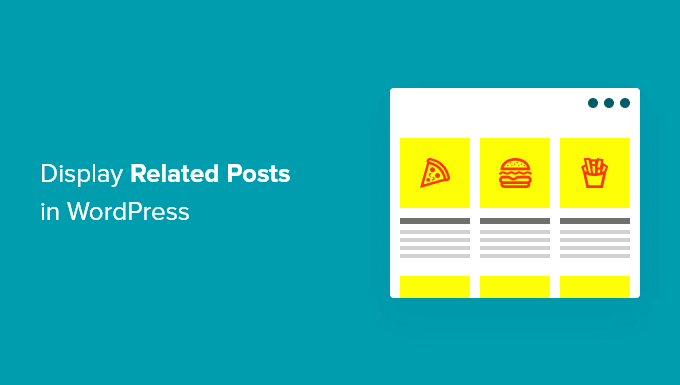
Po co wyświetlać powiązane posty w WordPressie?
Gdy uruchomisz nową witrynę WordPress, Twoi czytelnicy nie będą mieli problemu z łatwym znalezieniem wszystkich treści. Jednak wraz z rozwojem witryny rośnie liczba artykułów. Utrudnia to odwiedzającym znalezienie Twoich najważniejszych postów.
Prostym sposobem pomagania ludziom w znajdowaniu nowych treści w Twojej witrynie jest wyświetlanie powiązanych postów. Możesz pochwalić się najlepszymi treściami, utrzymując zaangażowanie czytelników w swojej witrynie i obniżając współczynnik odrzuceń.
W tym artykule podzielimy się 2 metodami wyświetlania powiązanych postów, dzięki czemu możesz wybrać dowolny sposób.
- Pokaż popularne posty za pomocą MonsterInsights (zalecane)
- Pokaż powiązane posty za pomocą wtyczki YARPP
Pokaż popularne posty w WordPress za pomocą MonsterInsights
Uważamy, że wyświetlanie najpopularniejszych postów zamiast powiązanych z nimi prowadzi do większej liczby kliknięć i zaangażowania użytkowników. Dlatego wielu popularnych wydawców wyświetla teraz popularne posty lub posty zyskujące popularność zamiast pokrewnych postów.
Najprostszym sposobem na pokazanie popularnych postów w WordPressie jest użycie MonsterInsights, najlepszej wtyczki WordPress Analytics. MonsterInsights bardzo ułatwia korzystanie z Google Analytics i otrzymywanie pomocnych raportów w panelu WordPress.
MonsterInsights pomaga skonfigurować Google Analytics w WordPress bez edytowania kodu lub zatrudniania programisty. Oferuje zaawansowane funkcje śledzenia, w tym śledzenie reklam, śledzenie e-commerce, śledzenie kliknięć linków i inne.
Dzięki MonsterInsights możesz wyświetlać swoje najlepsze posty na blogu w dowolnym miejscu swojej witryny, korzystając z funkcji Popularne posty. Możesz zacząć od wersji MonsterInsights Lite.
Jeśli jednak chcesz odblokować popularny dodatek do postów, zaawansowane funkcje śledzenia, raporty na pulpicie i więcej opcji dostosowywania powiązanych postów, możesz użyć wersji MonsterInsights Pro.
Najpierw musisz zainstalować i aktywować wtyczkę MonsterInsights. Aby uzyskać więcej informacji, zapoznaj się z naszym samouczkiem dotyczącym instalowania wtyczki WordPress.
Po aktywacji zostaniesz przekierowany do Insights z panelu administracyjnego WordPress. Wystarczy kliknąć przycisk „Uruchom kreatora”, aby skonfigurować wtyczkę w swojej witrynie.
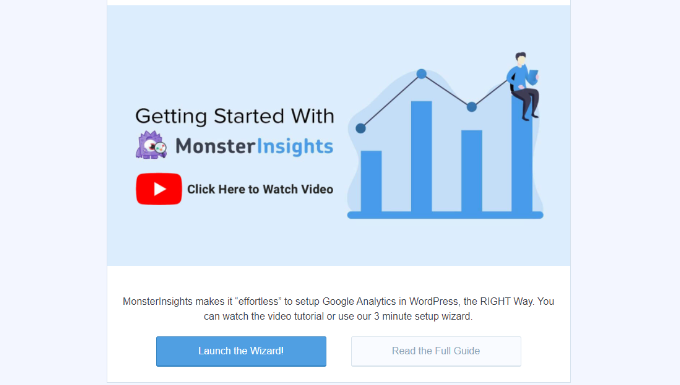
Następnie możesz przejść do Insights »Popularne posty z pulpitu WordPress. MonsterInsights oferuje wiele opcji wyświetlania powiązanych postów w Twojej witrynie.
Możesz wybrać opcję „Wbudowane popularne posty”, aby wyświetlić artykuły w swojej treści lub użyć „Widżetu popularnych postów”, aby wyświetlić powiązane posty na końcu posta na blogu lub na pasku bocznym. Istnieje również możliwość pokazania popularnych produktów w Twoim sklepie internetowym.
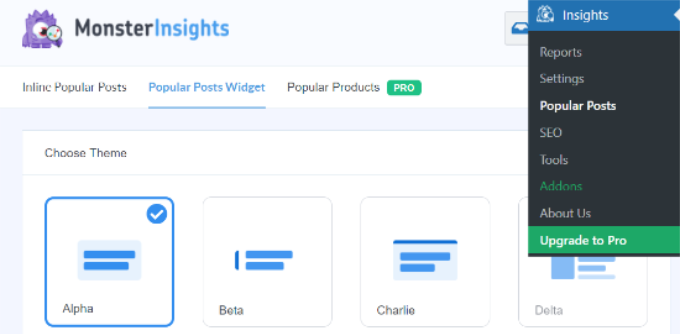
W tym samouczku użyjemy opcji widżetu Popularne posty i wyświetlimy powiązane posty na końcu artykułu.
MonsterInsights oferuje gotowe szablony do wyboru do wyświetlania powiązanych postów. Jeśli uaktualnisz do wersji Pro, możesz odblokować więcej motywów i opcji projektowania do wyświetlania popularnych postów.
Pokazuje również podgląd, jak będą wyglądać Twoje powiązane posty w witrynie w sekcji „Podgląd motywu”.

Po wybraniu motywu przejdź dalej i przewiń w dół, aby dostosować projekt. Możesz zmienić kolor i rozmiar tytułu i tła, zmienić układ i wybrać liczbę postów wyświetlanych w widżecie.
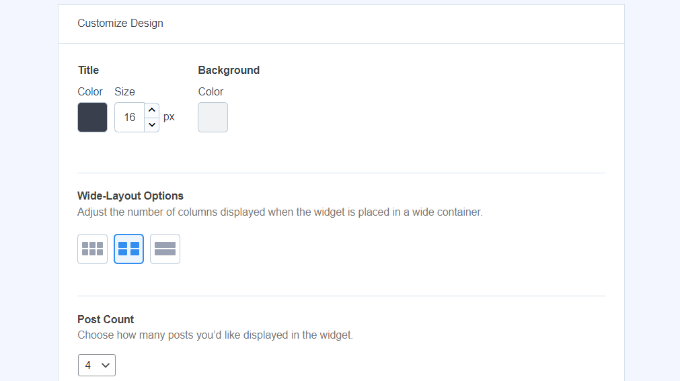
Następnie możesz przewinąć w dół do sekcji „Zachowanie” i zmienić styl widżetu. Możesz użyć domyślnego stylu lub dodać niestandardowy kod CSS, aby edytować wygląd widżetu popularnych postów.
Po zakończeniu stylizowania widżetu możesz wybrać sposób określania powiązanych postów do wyświetlenia. MonsterInsights sortuje popularne posty na podstawie komentarzy, liczby udostępnień lub wyświetla niestandardową listę postów.
Opcje komentarzy będą losowo zmieniać najczęściej komentowane posty z ostatnich 30 dni. Alternatywnie możesz połączyć swoje konto SharedCount i wyświetlać posty z największą liczbą udostępnień.
Inną opcją jest wybranie konkretnych postów do wyświetlania w widżecie za pomocą opcji Wyselekcjonowane. Po prostu dodaj posty i strony do listy, a wtyczka będzie je losowo obracać w widżecie.
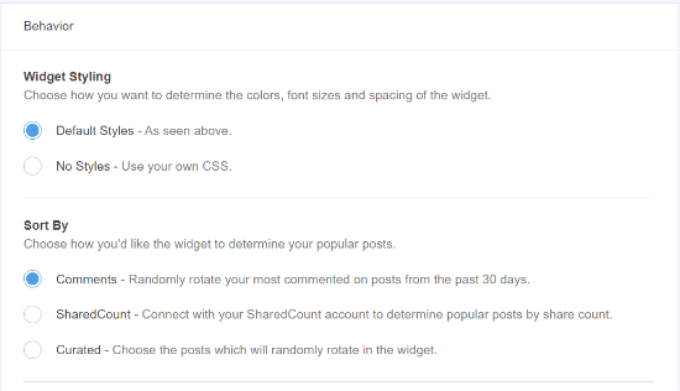
Jeśli korzystasz z wersji MonsterInsights Pro, masz również opcję automatycznego wyświetlania 5 najlepszych postów z ostatnich 30 dni na podstawie ruchu w Twojej witrynie.
Następnie możesz wyświetlić tytuł widżetu, włączając przełącznik „Wyświetl tytuł”. Po prostu kliknij przełącznik, aby włączyć opcję i wprowadź tytuł, który pojawi się nad powiązanymi postami.
Następnie możesz wybrać „Wpisy” jako typ wpisu, który ma zostać umieszczony w widżecie. Dostępna jest również opcja wykluczenia określonych postów z wyświetlania w widżecie powiązanych postów i pokazywania postów z określonych kategorii.

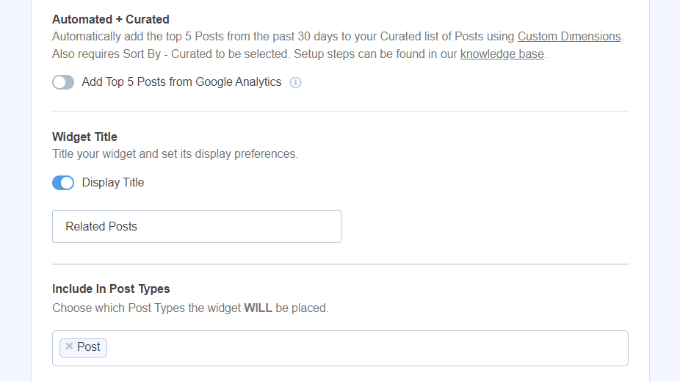
Teraz możesz wybrać sposób osadzania popularnych widżetów postów w WordPress. MonsterInsights oferuje różne opcje i możesz wybrać ręczne lub automatyczne rozmieszczenie.
Jeśli wybierzesz opcję „Automatyczne umieszczanie”, wtyczka będzie wyświetlać powiązane posty po ostatnim akapicie postów na blogu.
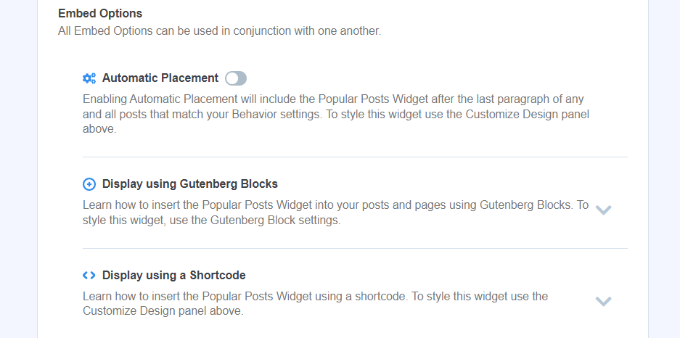
Inną opcją jest ręczne wyświetlanie powiązanego widżetu postów na dowolnym poście lub stronie za pomocą skrótu lub bloku Popularne posty.
Aby to zrobić, po prostu edytuj dowolny istniejący post lub dodaj nowy. Gdy znajdziesz się w edytorze WordPress, kliknij ikonę „+” i dodaj blok „Popularne posty” w miejscu, w którym chcesz, aby pojawiał się w treści.
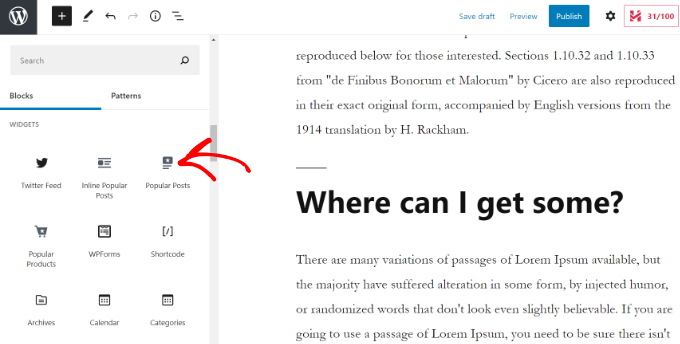
Wtyczka automatycznie doda Twoje najpopularniejsze artykuły i wyświetli je jako powiązane posty. Możesz teraz odwiedzić swoją witrynę, aby zobaczyć je w akcji.
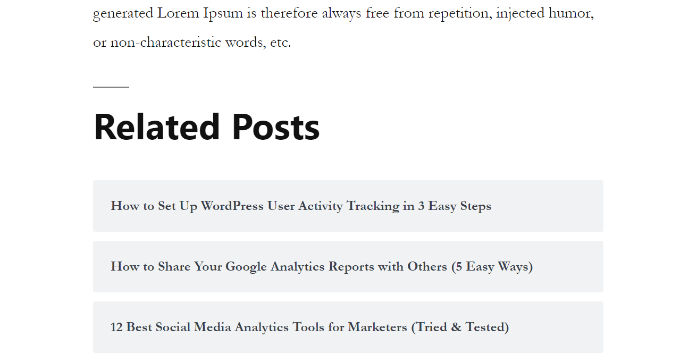
Pokaż powiązane posty za pomocą wtyczki YARPP
Innym sposobem wyświetlania powiązanych postów w WordPressie jest użycie wtyczki Yet Another Related Post Plugin (YARPP). Jest to jedna z najlepszych wtyczek do popularnych postów dla WordPress i umożliwia automatyczne wyświetlanie najlepszych postów na blogu.
Używając konfigurowalnego algorytmu uwzględniającego tytuły postów, treść, tagi i kategorie, YARPP oblicza wynik dla każdej pary postów na Twoim blogu.
Minusem jest to, że YARPP może spowolnić Twoją witrynę, zwłaszcza jeśli masz dużo treści. Upewnij się, że uruchomiłeś test szybkości witryny przed i po jej skonfigurowaniu oraz postępuj zgodnie z najlepszymi praktykami WordPress dotyczącymi wydajności, aby Twoja witryna ładowała się szybko.
Najpierw musisz zainstalować i aktywować wtyczkę YARP w swojej witrynie. Aby uzyskać więcej informacji, zapoznaj się z naszym przewodnikiem, jak zainstalować wtyczkę WordPress.
Gdy wtyczka jest aktywna, możesz przejść do Ustawienia »YARPP z pulpitu WordPress i skonfigurować ustawienia wtyczki.
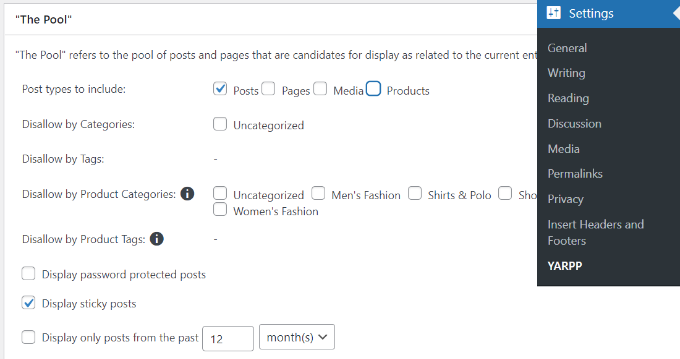
W sekcji „Pula” możesz wybrać typy postów, które chcesz uwzględnić w powiązanych postach. Należą do nich posty, strony, media i produkty.
Poza tym istnieją opcje blokowania treści z kategorii i tagów, wyboru okresu czasu na określenie powiązanych postów i nie tylko.
Następnie po prostu przewiń w dół i edytuj ustawienia algorytmu.

Możesz ustawić, jak rygorystyczny powinien być algorytm podczas wybierania powiązanych postów, zmieniając liczbę „Próg dopasowania”. Jeśli chcesz, aby algorytm był ścisły, zwiększ wartość progu dopasowania.
Domyślnie próg dopasowania zostanie ustawiony na 1, co oznacza, że algorytm będzie mniej rygorystyczny w wyszukiwaniu powiązanych postów. Zalecamy korzystanie z ustawień domyślnych na początku, a następnie dostosowywanie ustawień w miarę rozwoju witryny.
Istnieją również ustawienia, które należy wziąć pod uwagę przy dopasowywaniu tytułów, treści, kategorii, tagów i nie tylko, aby znaleźć powiązane posty.
Teraz możesz przewinąć w dół i wybrać opcje wyświetlania powiązanych postów w sekcji „Automatyczne opcje wyświetlania”. Wtyczka oferuje 3 opcje, w tym listę, miniatury lub dodanie niestandardowego motywu.
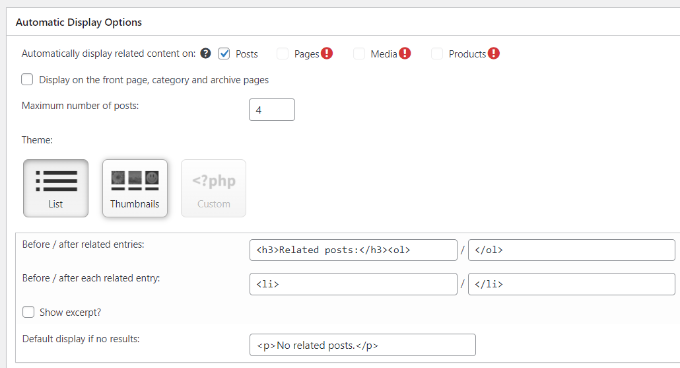
Możesz także wybrać maksymalną liczbę postów do umieszczenia w sekcji powiązanych postów i wybrać, gdzie automatycznie wyświetlać pokrewne treści.
Po dostosowaniu ustawień wyświetlania możesz przewinąć w dół, aby zobaczyć podgląd, jak będą wyglądać Twoje powiązane posty.
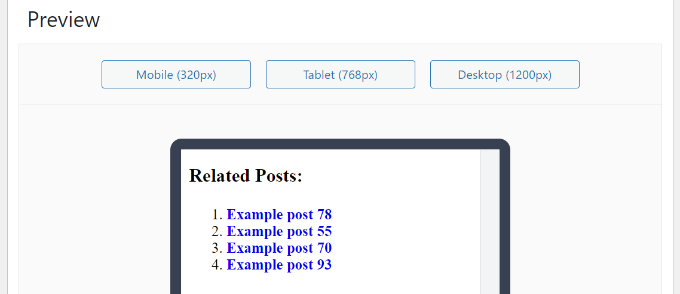
Na koniec możesz teraz przewinąć w dół i włączyć opcje kanałów RSS i interfejsu API REST.
Po wprowadzeniu zmian wystarczy kliknąć przycisk „Zapisz zmiany”.
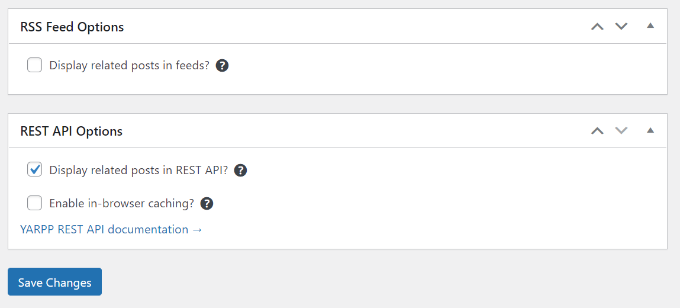
Możesz teraz odwiedzić swoją witrynę i zobaczyć powiązane posty w akcji.
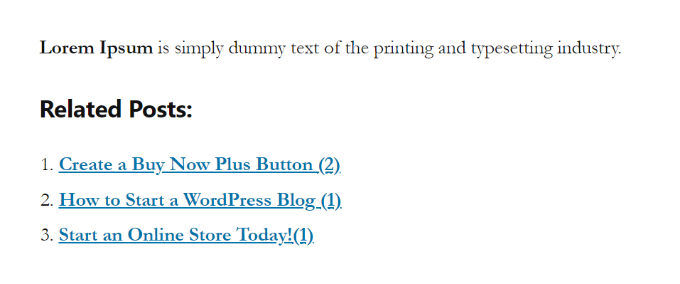
Możesz także zapoznać się z naszymi samouczkami, jak wyświetlać powiązane posty z miniaturami w WordPress i jak wyświetlać ostatnie posty w WordPress.
Mamy nadzieję, że ten artykuł pomógł Ci nauczyć się wyświetlać powiązane posty w WordPressie. Możesz również zapoznać się z naszym przewodnikiem, jak wybrać najlepszą platformę do blogowania oraz najlepsze wtyczki i narzędzia WordPress.
Jeśli podobał Ci się ten artykuł, zasubskrybuj nasz kanał YouTube dla samouczków wideo WordPress. Możesz nas również znaleźć na Twitterze i Facebooku.
